स्मार्टफ़ोन के लिए चिंता का एक क्षेत्र हमेशा से रहा है जब आपके फ़ोन की मरम्मत की बात आती है। ज्यादातर मामलों में, इसका मतलब है कि अपने फोन को अधिकृत मरम्मत स्थान पर छोड़ना, क्योंकि आपको भागों के आने या मरम्मत पूरी होने तक इंतजार करना होगा। हालाँकि, मरम्मत तकनीशियन के लिए वास्तव में यह सुनिश्चित करने के लिए कि आपका फ़ोन मरम्मत किया गया है और ठीक से काम कर रहा है, उन्हें किसी बिंदु पर फ़ोन के इंटरफ़ेस तक पहुँचने की आवश्यकता होगी।
जैसा कि आप उम्मीद कर सकते हैं, इसका मतलब है कि आपके फोन के पासकोड या पासवर्ड की आवश्यकता है, लेकिन फिर भी, अगर आपको अपना फोन किसी और के हाथों में छोड़ना है तो इससे आपको कोई अच्छा एहसास नहीं होगा। यही कारण है कि सैमसंग ने एक नई सुविधा की घोषणा की है और उसे लागू करना शुरू कर दिया है रखरखाव मोड.
सैमसंग फोन पर मेंटेनेंस मोड का उपयोग कैसे करें
1. खोलें समायोजन आपके सैमसंग गैलेक्सी फोन पर ऐप।
2. नीचे स्क्रॉल करें और टैप करें बैटरी और डिवाइस की देखभाल.
3. नीचे अतिरिक्त देखभाल अनुभाग, टैप करें रखरखाव मोड.

4. थपथपाएं अपने डेटा का बैकअप लें बटन।
5. विकल्पों में से एक का चयन करें अपने डेटा का बैकअप लेने के लिए.

6. एक बार बैकअप पूरा हो जाने पर, टैप करें चालू करो मुख्य रखरखाव मोड स्क्रीन से बटन।
7. आप चाहें तो चुनें लॉग बनाए बिना पुनः प्रारंभ करें या नहीं।
8. थपथपाएं पुनः आरंभ करें बटन।
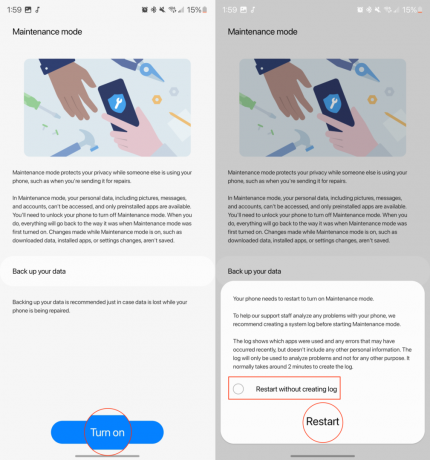
आपका फ़ोन पुनः प्रारंभ होने के बाद, यह रखरखाव मोड में होगा। कुछ मामलों में, आप केवल देखेंगे बाह्य संग्रहण तक बैकअप लें जब आपके डेटा का बैकअप लेने की बात आती है। यदि यह आपको दिखाई देता है, तो आप USB थंब ड्राइव प्लग इन कर सकते हैं या अपने फ़ोन को अपने कंप्यूटर में प्लग कर सकते हैं और फिर ऑन-स्क्रीन चरणों का पालन कर सकते हैं। ऐसा आपके फ़ोन के रखरखाव मोड में कुछ घटित होने की स्थिति में डेटा और जानकारी के लिए भौतिक बैकअप प्रदान करने में सहायता के लिए किया जाता है।
भले ही आपने रखरखाव मोड सक्षम क्यों किया हो, इस सुविधा का उपयोग बंद करना आसान है। आपको बस फ़ोन को अनलॉक करना है, नोटिफिकेशन पैनल को दिखाने के लिए नीचे की ओर स्वाइप करना है, फिर टैप करना है एंड्रॉइड सिस्टम रखरखाव मोड से बाहर निकलने की अधिसूचना। फिर, ऑन-स्क्रीन चरणों का पालन करें, जिसमें सत्यापन के लिए अपना पिन, फिंगरप्रिंट या पासवर्ड प्रदान करना शामिल है।
एक बार पूरा हो जाने पर, आपका सैमसंग गैलेक्सी फोन रीबूट होगा, और आपको इसकी मूल प्रोफ़ाइल पर वापस ले जाया जाएगा। कोई भी एप्लिकेशन जो इंस्टॉल किया गया था या जो सेटिंग्स रखरखाव मोड में होने पर बदली गई थीं, उन्हें हटा दिया जाएगा और वापस बदल दिया जाएगा। साथ ही, जो अलग प्रोफ़ाइल बनाई गई थी वह भी आपके फ़ोन से पूरी तरह हटा दी जाएगी।
अपने फ़ोन को सुरक्षित रखें

हालाँकि "रखरखाव मोड" नाम आपके लैपटॉप को साफ करने के लिए आपके कीबोर्ड को अक्षम करने जैसा कुछ सुझा सकता है, लेकिन सच्चाई यह है कि यह मालिकों के लिए एक शानदार सुविधा है। सबसे अच्छा सैमसंग फ़ोन. सक्षम होने पर, यह सुनिश्चित करता है कि आपका सारा व्यक्तिगत डेटा सुरक्षित रहे, साथ ही किसी तीसरे पक्ष द्वारा आपके फोन की मरम्मत भी कराई जा सके।
इससे कोई फर्क नहीं पड़ता कि आपको रखरखाव मोड सक्षम करने की आवश्यकता क्यों हो सकती है, हम अभी भी आपके फ़ोन का बैकअप रखने की अत्यधिक अनुशंसा करते हैं। भले ही आप Google ड्राइव और Google फ़ोटो पर भरोसा न करें, वहां बहुत सारे क्लाउड स्टोरेज बैकअप समाधान मौजूद हैं। यह बस एक अच्छा स्पर्श है कि Google की सेवाओं का उपयोग करना इतना आसान है।

सैमसंग गैलेक्सी S23
सर्वश्रेष्ठ कॉम्पैक्ट फ्लैगशिप
गैलेक्सी S23 अल्ट्रा और इसके 200MP कैमरे को लेकर बहुत प्रचार है, लेकिन हो सकता है कि आप ऐसा फ़ोन न चाहें जो व्यावहारिक रूप से एक टैबलेट के आकार का हो। शुक्र है, गैलेक्सी S23 और इसका 6.1-इंच डिस्प्ले एक हाथ से उपयोग करना आसान है और लगभग समान सॉफ्टवेयर अनुभव प्रदान करता है।
